Mac 重复照片怎么删除?三招教你快速删除
在使用 Mac 的过程中,你是否遇到过这种情况:明明记得只拍了一张超美的风景照,却在相册里发现了好几张一模一样的?这些mac 重复照片不仅占用宝贵的磁盘空间,还会让相册变得杂乱无章,找起照片来更是让人头大!别担心,今天就教你几招,轻松解决mac 重复照片怎么删除的难题!
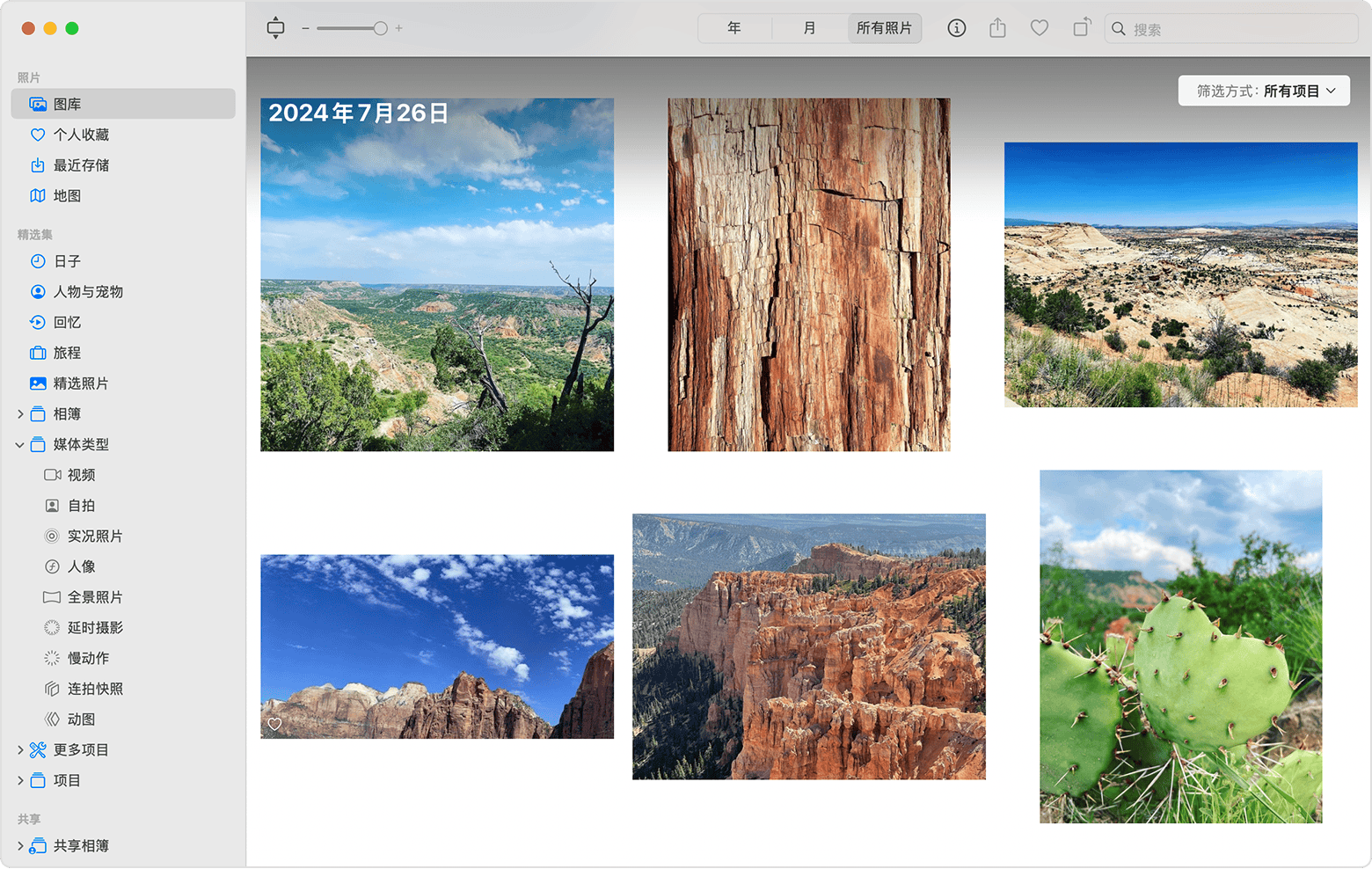
手动排查删除:最基础的清理方式
(一)利用 “照片” 应用筛选查看
1. Mac在 Mac 上前往“照片” App 。
2. 点按边栏中“更多项目”旁边的 显示箭头,然后点按“重复项目”。
如果使用 iCloud 共享照片图库,请点按工具栏中的“图库”弹出式菜单,然后选取“两个图库”。
3. 选择想要合并的重复项目。
你可以选择一行中的单独项目并合并,也可以选择多行重复项目并一次性合并。
4. 点按“合并 [数量] 个项目”。
原始照片或视频会显示在图库中所选重复项目的所在位置。删除的重复项目显示在“最近删除”中,你可以在 30 天内恢复这些项目或者将其永久删除。
(二)按文件路径逐一检查
如果你习惯将照片存储在特定文件夹中,也可以通过 “访达” 进入照片所在文件夹,按照文件大小、修改日期等排序方式,快速定位可能存在重复的照片。比如,当你按照文件大小排序后,相同大小的照片就会排列在一起,此时仔细查看文件名和缩略图,很容易发现重复照片。这种手动排查的方式虽然耗时,但对于有特定存储习惯的用户来说,能够精准删除mac 重复照片。
使用第三方工具:一键搞定的终极方案
(一)CleanMyMac:清理界的全能选手
如果手动查找和系统自带功能还不能满足你的需求,想要更快速、更彻底地删除mac 重复照片,那么CleanMyMac绝对是你的不二之选!这款强大的清理工具不仅能清理系统垃圾、优化内存,在查找和删除重复照片方面也是 “一绝”。
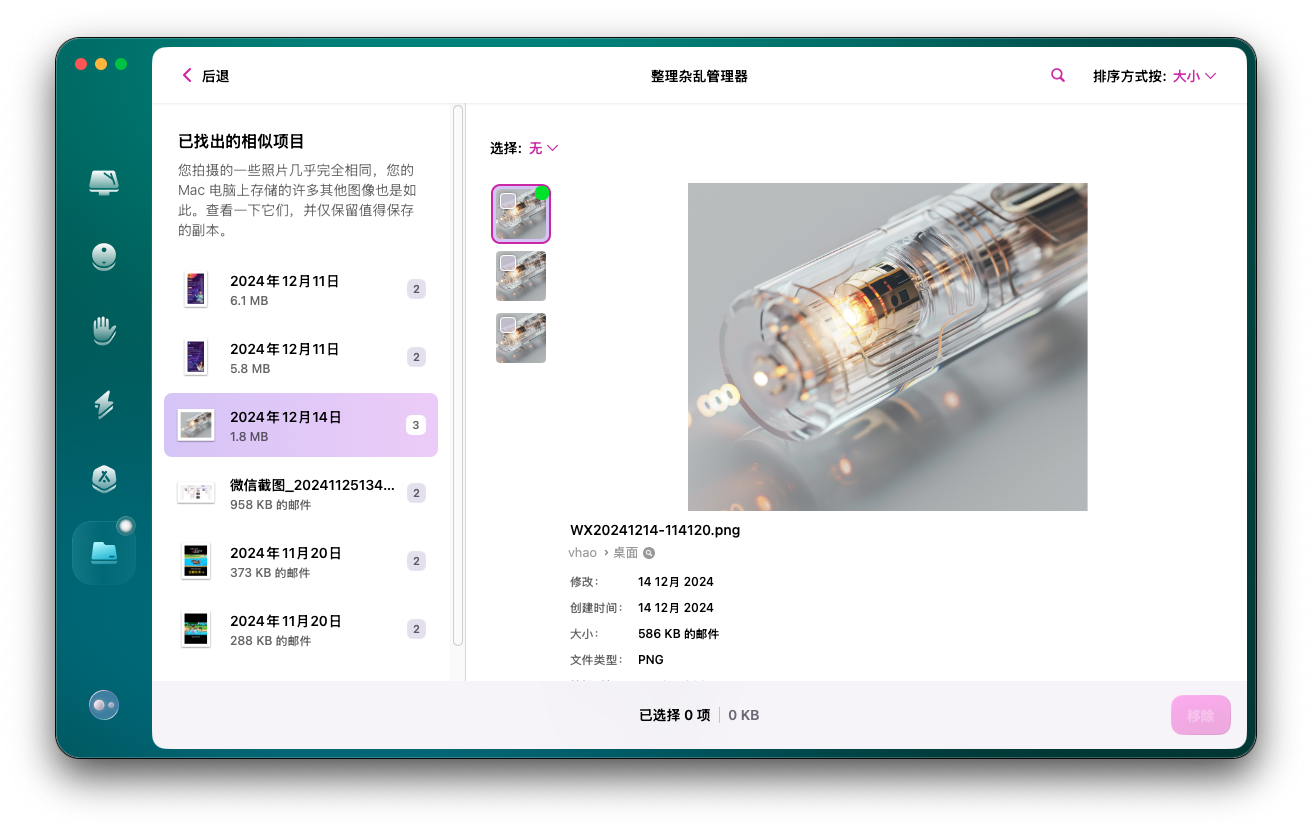
点此免费试用,创建账号并且安装软件,打开 CleanMyMac 后,找到 “整理杂乱” 功能模块。点击扫描按钮,它就会像一位专业的侦探,迅速在整个磁盘中搜索重复照片,无论是储存在 “照片” 应用里的,还是分散在各个文件夹中的,都无所遁形。扫描完成后,CleanMyMac 会将重复照片以清晰的界面展示出来,相同的照片会被归类在一起,你可以直观地查看照片的大小、创建时间等信息。只需勾选想要删除的重复照片,点击 “移除” 按钮,就能一键批量删除,瞬间释放大量磁盘空间,让你的 Mac 相册变得简洁又清爽!
总结
通过手动排查、系统自带功能以及第三方工具这三招,无论你的 Mac 中有多少mac 重复照片,都能轻松将它们 “一网打尽”。定期进行重复照片清理,不仅能释放磁盘空间,还能让你的相册更加整洁有序,找起照片来事半功倍!快试试这些方法,让你的 Mac 相册焕然一新吧!






